Alinhar
O conteúdo das camadas pode ser alinhado com precisão na página usando os comandos de Alinhamento.

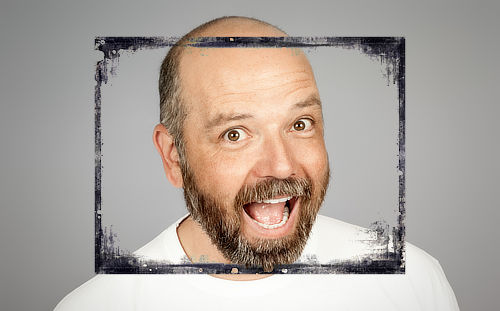
O conteúdo das camadas pode ser alinhado com precisão na página usando os comandos de Alinhamento.

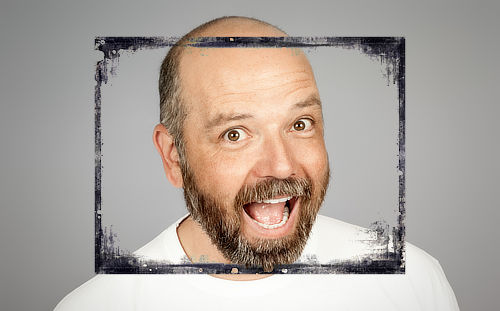
As configurações podem ser ajustadas no painel pop-up Alinhamento na barra de ferramentas:
As seguintes configurações também podem ser usadas a partir da barra de ferramentas de contexto, seja em relação aos limites de seleção ou a uma camada principal, designada clicando em uma camada para alinhar com o pressionado (a camada principal é identificada com um contorno azul sólido):
Quando ativadas, alças de alinhamento aparecem conforme você arrasta conteúdo, permitindo que você o coloque com precisão de acordo com outro conteúdo no seu documento. Alças de alinhamento são especialmente úteis para alinhar as bordas ou centros de várias seleções com outro conteúdo de página ou guias.